Qu'est-ce que le "mode développeur" sous Windows 10?

Si vous explorez les paramètres de Windows 10, vous pouvez rencontrer un "Mode développeur". Lorsqu'il est mis en mode développeur, Windows vous permet de tester plus facilement les applications que vous développez, d'utiliser l'environnement de shell Ubuntu Bash, de modifier divers paramètres axés sur les développeurs et d'effectuer d'autres opérations.
Comment activer le mode développeur
Ce paramètre est disponible dans l'application Paramètres. Pour y accéder, accédez à Paramètres> Mise à jour et sécurité> Pour les développeurs et sélectionnez "Mode développeur".
Votre PC Windows 10 sera mis en mode développeur. Cela fonctionne sur toutes les éditions de Windows 10, y compris Windows 10. Accueil
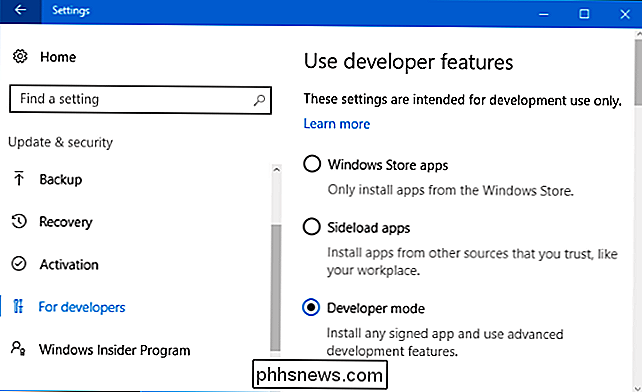
Sideload applications non signées (et Debug Them dans Visual Studio)
connexes: Windows 10 vous permet de recharger des applications universelles, tout comme Android
Cette option est située sous "Applications Windows Store" et "Applications secondaires". Sélectionnez "Applications Windows Store" et Windows vous autorisera uniquement à installer des applications UWP à partir du Windows Store. Sélectionnez "Sideload apps", le paramètre par défaut, et Windows vous permettra également d'installer des applications en dehors du Windows Store, à condition qu'elles soient signées avec un certificat valide.
Mais si vous sélectionnez "Developer mode", vous pouvez installer des applications UWP depuis l'extérieur du Windows Store, même si elles ne sont pas signées. C'est une option cruciale pour les développeurs d'applications UWP, qui voudront tester leurs applications sur leurs propres PC tout en les développant. Cette option remplace le besoin d'une «licence développeur» sur Windows 8.1.
Le mode développeur vous permet également de déboguer des applications UWP dans Visual Studio. En fait, si vous ouvrez un projet d'application UWP dans Visual Studio sans le mode développeur activé, vous verrez un message d'invite "Activer le mode développeur pour Windows 10" qui vous demande d'activer le mode développeur. Vous serez alors en mesure d'exécuter une application en mode débogage directement à partir de Visual Studio, en la testant sur votre PC avant de la télécharger sur le Windows Store.
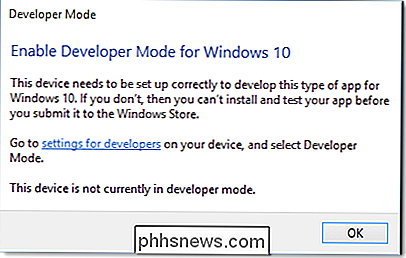
Bash sur Ubuntu sous Windows 10
RELATED: Installer et utiliser Linux Bash Shell sous Windows 10
Si vous voulez utiliser le shell Bash d'Ubuntu sous Windows 10, vous devez d'abord mettre votre appareil en "mode développeur". Une fois que votre appareil est en mode développeur, vous pouvez activer le "Sous-système Windows pour Linux" et installer l'environnement Ubuntu dans Bash.
Si vous désactivez le mode développeur, le sous-système Windows pour Linux sera également désactivé. Ubuntu Bash shell.
Mise à jour : À compter de la mise à jour de Fall Creators, le sous-système Windows pour Linux est désormais une fonction stable. Vous n'avez plus besoin d'activer le mode développeur pour utiliser le logiciel Linux sous Windows
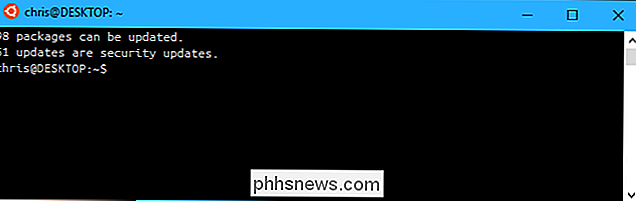
Accès simplifié aux paramètres Développeurs Want
Le volet «For Developers» vous permet de modifier rapidement divers paramètres système pour qu'ils soient plus conviviaux pour les développeurs. Certains de ces paramètres sont disponibles dans Windows dans d'autres zones, mais ils sont dispersés partout. De cette façon, les développeurs peuvent y accéder en un seul endroit.
Pour l'explorateur de fichiers, le mode développeur peut afficher les extensions de fichiers, les lecteurs vides, les fichiers cachés et les fichiers système, qui sont normalement cachés. Il peut également afficher le chemin d'accès complet à un répertoire dans la barre de titre du gestionnaire de fichiers et faciliter l'accès à l'option "Exécuter en tant qu'utilisateur différent"
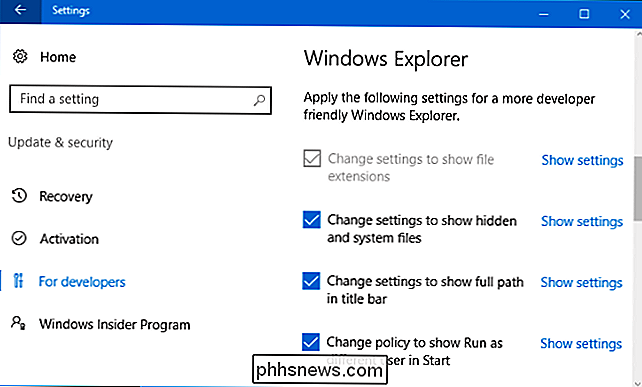
Pour le Bureau à distance, le mode développeur peut ajuster différents paramètres accessible aux connexions Bureau à distance. Il peut modifier les paramètres du pare-feu Windows pour autoriser les connexions bureautiques distantes à votre ordinateur et autoriser les connexions uniquement depuis les ordinateurs exécutant Remote Desktop avec l'authentification réseau.
Il peut également ajuster les paramètres d'alimentation pour éviter que le PC ne dorme ou ne hiberne Le mode développeur peut changer la politique d'exécution pour permettre à votre PC d'exécuter des scripts PowerShell locaux qui ne sont pas signés. Votre PC n'exécutera toujours pas de scripts distants non signés
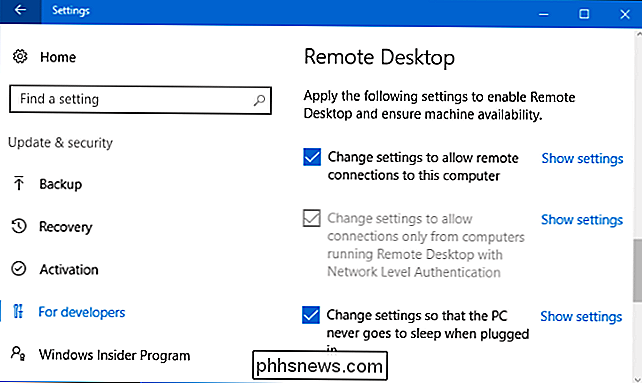
Device Portal et Device Discovery
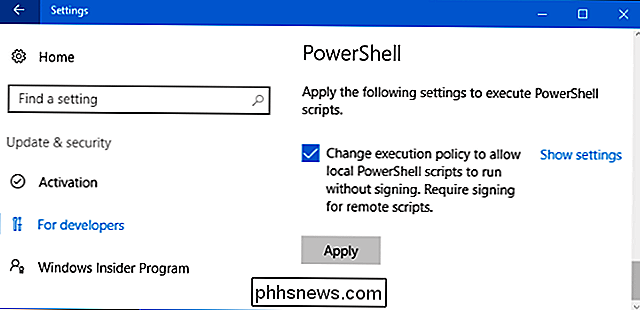
Lorsque vous activez le mode développeur, votre système Windows 10 installe automatiquement Windows Device Portal. Cependant, Device Portal n'est jamais réellement activé tant que vous n'avez pas défini "Activer le portail de périphériques" sur "Oui" dans le volet Pour les développeurs.
Si vous activez Device Portal, le logiciel est activé et les règles de pare-feu sont configurées pour autoriser les connexions entrantes
Device Portal est un serveur Web local qui met une interface Web à la disposition d'autres périphériques sur votre réseau local. Vous pouvez utiliser le portail Web pour configurer et gérer le périphérique, ainsi que diverses fonctions conçues pour développer et déboguer des applications. Device Discovery vous permet d'associer un appareil à Device Portal en entrant un code
Par exemple, vous pouvez utiliser Device Portal pour accéder à distance à un HoloLens tout en développant des applications holographiques Windows. Consultez la documentation de Microsoft Windows Device Portal pour plus de détails sur l'utilisation de Device Portal et Device Discovery
Moins de restrictions de liens symboliques
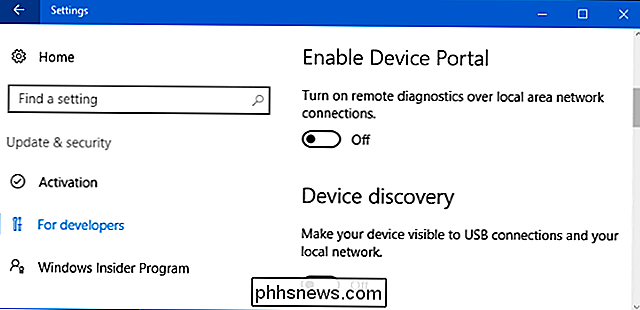
RELATED:
Le Guide complet de création de liens symboliques sous Windows sous Windows 10's Creators Update, mettre votre appareil en mode développeur assouplit les restrictions sur la création de liens symboliques. Auparavant, seuls les utilisateurs administrateurs pouvaient créer des liens symboliques. C'est toujours le cas sur Windows 10, sauf si vous le mettez en mode développeur.
En mode développeur, un compte d'utilisateur avec n'importe quel niveau de privilèges peut créer des liens symboliques. En d'autres termes, vous pouvez ouvrir une fenêtre d'invite de commande normale et utiliser la commande mklink. En dehors du mode développeur, vous devez ouvrir une fenêtre d'invite de commande en tant qu'administrateur avant d'utiliser la commande mklink
Les développeurs utilisent souvent des liens symboliques, ce qui permet aux outils de développement de créer et de manipuler des liens symboliques sans devoir s'exécuter en tant qu'administrateur.
Le changement de lien symbolique est un bon exemple de ce que Microsoft continuera à faire avec le mode développeur dans le futur. Le mode Développeur est un commutateur que vous faites basculer pour indiquer à Windows que vous êtes un développeur, et Windows peut automatiquement ajuster une variété de paramètres pour que Windows fonctionne mieux pour vous.
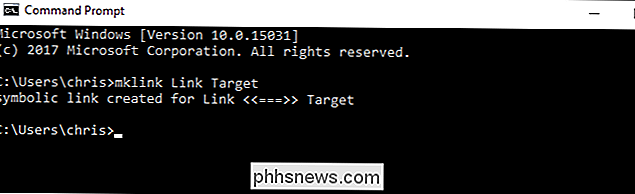

Comment modifier le message de réponse automatique dans Android Auto
Android Auto fait beaucoup pour rendre votre téléphone plus utile et plus sûr dans la voiture - il simplifie l'interface et limite les fonctionnalités, ne permettant que accès aux applications clés dont vous avez besoin lors de vos déplacements. Plus récemment, Google a intégré une fonction de "réponse automatique" qui permet aux utilisateurs de répondre rapidement aux messages entrants LIÉS: Qu'est-ce qu'Android Auto, et vaut-il mieux utiliser un téléphone dans votre voiture?

Qu'est-ce qu'Adobe Lightroom et dont j'ai besoin?
Adobe Photoshop Lightroom déroute beaucoup de nouveaux photographes. Il a Photoshop dans le nom, mais ce n'est pas Photoshop? Qu'est-ce qui donne? Lightroom est un logiciel vraiment important pour les photographes, alors regardons ce qu'il fait et pourquoi c'est utile. Lightroom est disponible sur Windows, macOS, iOS et Android (bien que les versions mobiles ne soient pas disponibles) t tout aussi puissant) comme une application autonome pour 149 $ ou dans le cadre du plan de photographie Adobe Creative Cloud qui est livré avec Photoshop pour 9,99 $ par mois.



